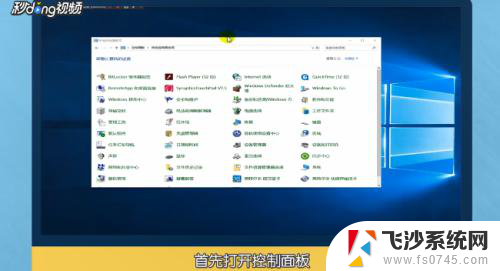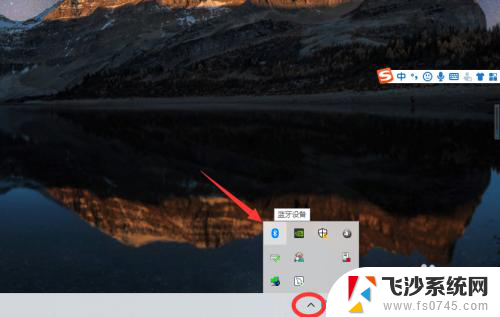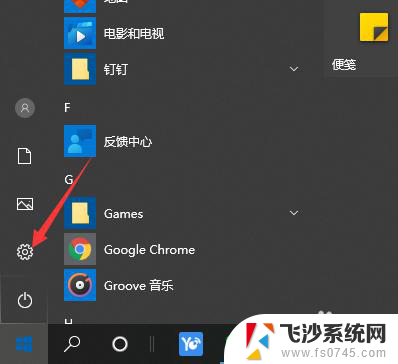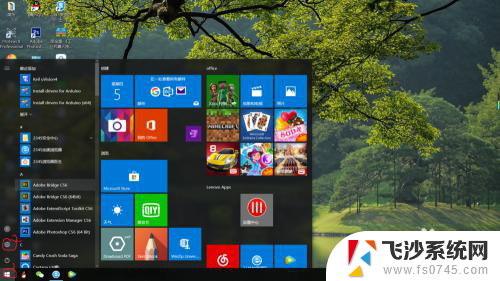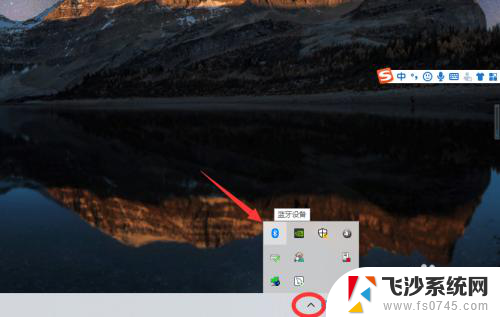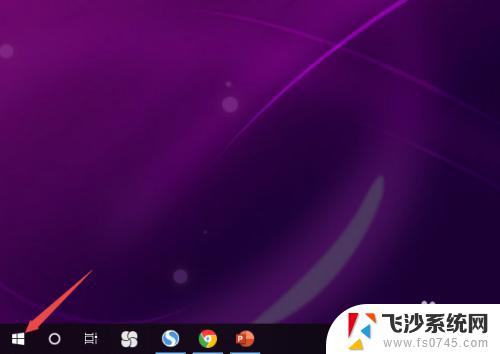笔记本电脑win10连接蓝牙耳机没声音 Win10蓝牙耳机连接成功但没有声音怎么解决
更新时间:2023-10-13 16:56:12作者:xtang
笔记本电脑win10连接蓝牙耳机没声音,如今笔记本电脑已成为我们日常生活和工作中不可或缺的工具之一,而随着科技的不断发展,蓝牙耳机也逐渐走进了我们的生活。有时候我们在使用笔记本电脑连接蓝牙耳机时却会遇到一些问题,比如连接成功了却没有声音。这样的问题该如何解决呢?在本文中我们将探讨一些解决方法,帮助用户解决笔记本电脑win10连接蓝牙耳机没有声音的困扰。
步骤如下:
1打开控制面板,进入设备和打印机。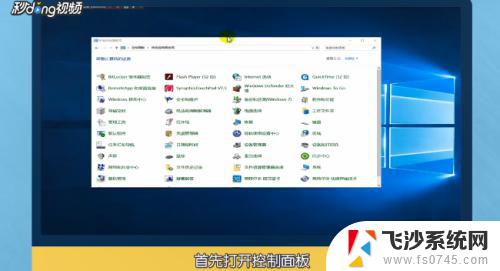 2选择已经连接的蓝牙耳机或者音箱设备,右键点击“设备”进入属性,查看服务中的蓝牙服务是否已经开启。
2选择已经连接的蓝牙耳机或者音箱设备,右键点击“设备”进入属性,查看服务中的蓝牙服务是否已经开启。 3全部开启后点击“确定”即可,点击下方音量设置。点击扬声器耳机,将其切换到已连接的蓝牙设备,也可适当调整设备音量到合适位置。
3全部开启后点击“确定”即可,点击下方音量设置。点击扬声器耳机,将其切换到已连接的蓝牙设备,也可适当调整设备音量到合适位置。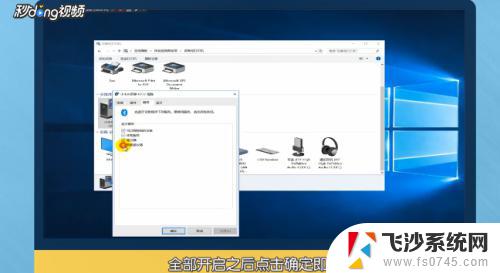 4总结如下。
4总结如下。
以上就是笔记本电脑win10连接蓝牙耳机无声的全部内容,如果您遇到了不同的问题或者这些方法没有解决您的问题,请联系相关的技术支持人员寻求帮助,希望这些方法能够对您有所帮助。